ホームページ >システムチュートリアル >Windowsシリーズ >0x00000ed ブルー スクリーンでシステムに強制的にアクセスする方法
0x00000ed ブルー スクリーンでシステムに強制的にアクセスする方法
- 王林転載
- 2023-12-24 16:44:511230ブラウズ
0x00000ed ブルー スクリーンに遭遇したとき、一部の友人はシステムに強制的に入ることで問題を解決したいと考えていますが、入る方法がわかりません。一般的に、この状況はハードディスク上の不良セクタによって引き起こされるため、せいぜいセーフ モードに入るしかありません。
0x00000 ブルー スクリーンでシステムに強制的に入る方法
回答: システムに強制的に入ることはできず、せいぜいセーフ モードに入ることができるだけです。
0x00000のブルースクリーンはハードディスクの不良セクタなどの問題が原因である可能性が高いため、この場合は強制的にシステムに入ることができません。
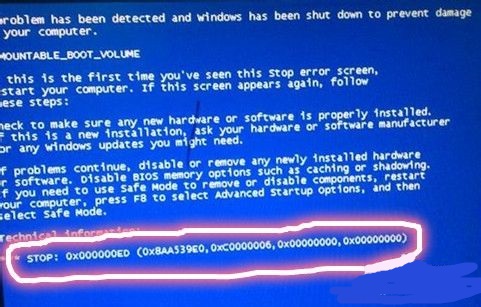
方法 1:
1. まずコンピューターを再起動し、起動時に「F8」を押したままにして、「セーフ モード」を選択します。次のインターフェイスで「Enter.
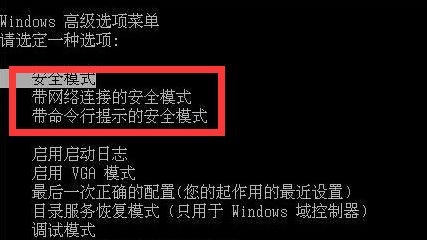
2. 入力できる場合は、「ファイル名を指定して実行」を開き、「cmd」と入力して Enter キーを押して確認します。
3. 次に、コマンド「chkdsk /f /r」を入力し、Enter キーを押して確認します。
4. 次に、コンピューターを再起動してセーフ モードを終了し、システムがハード ドライブを自動的に修復できるようにします。
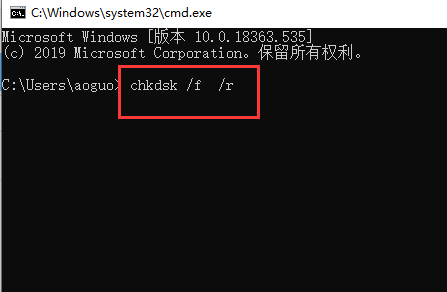
方法 2:
1. セーフ モードに入ることができない場合は、USB ディスクを使用して pe システムに入るしかありません。
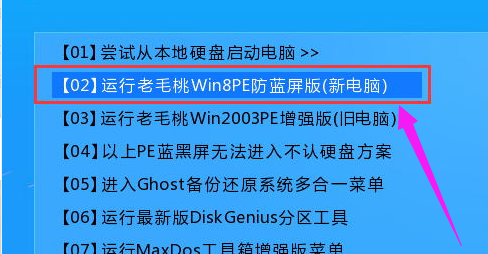
2. pe システムでは、ダブルクリックして「diskgenius」ソフトウェアを起動できます。
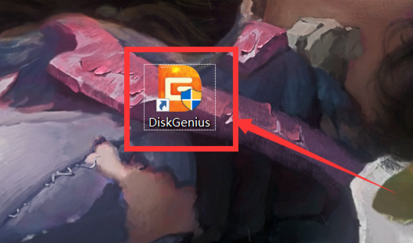
3. 左上隅の「ハードディスク」をクリックし、「不良セクターの検出と修復」を選択します。
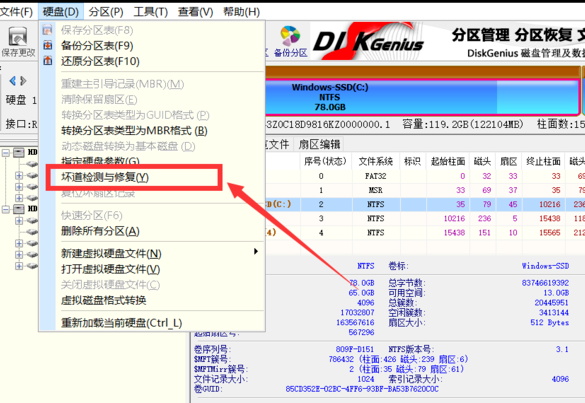
4. [検出の開始] を選択すると、ソフトウェアが自動的に検出して修復します。
5. 操作が完了するまで待ってコンピュータを再起動すると、問題は完全に解決されるはずです。
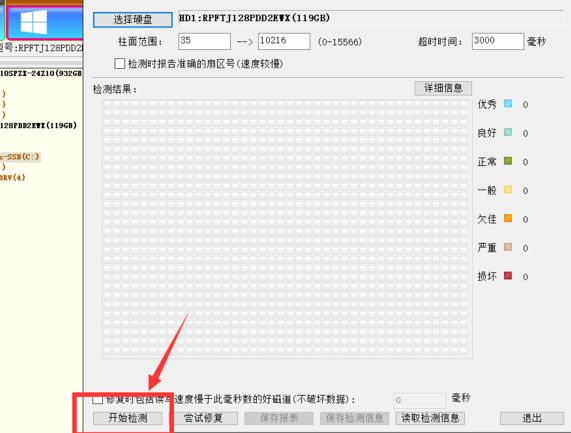
方法 3:
1. pe システムでもハード ドライブを修復できない場合は、システムを再インストールするしかありません。
2. システムの再インストールの経験がなくても、このサイトにあるチュートリアルを参照すれば、すぐにインストールを完了できます。
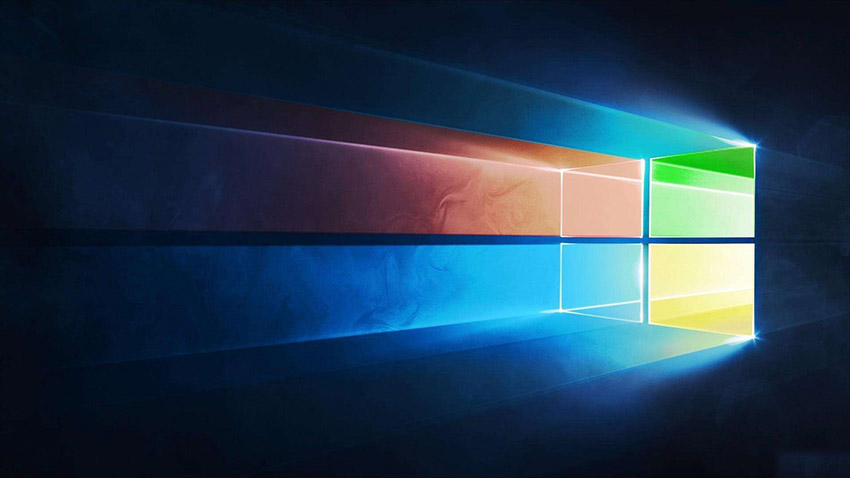
以上が0x00000ed ブルー スクリーンでシステムに強制的にアクセスする方法の詳細内容です。詳細については、PHP 中国語 Web サイトの他の関連記事を参照してください。

